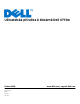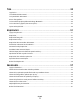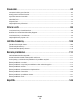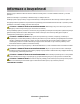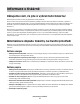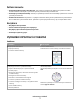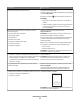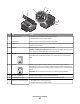Users Guide
Informace o tiskárně
Děkujeme vám, že jste si vybrali tuto tiskárnu!
Usilovně jsme pracovali na tom, aby vyhovovala vašim potřebám.
Chcete-li začít svou novou tiskárnu hned používat, použijte instalační materiály dodané s tiskárnou a potom se
podívejte do Uživatelské příručky, kde se naučíte provádět základní činnosti. Pokud chcete tiskárnu využít opravdu
maximálně, přečtěte si podrobně Uživatelskou příručku a kontrolujte na našich webových stránkách nejnovější
aktualizace.
Naším cílem je poskytovat v našich tiskárnách výkon a hodnotu a chceme mít jistotu, že budete spokojeni. Pokud
narazíte při používání tiskárny na nějaké potíže, některý z našich zkušených pracovníků podpory vám rád pomůže
uvést věci rychle opět do pořádku. A pokud přijdete na něco, co bychom mohli dělat lépe, dejte nám vědět.
Koneckonců, vy jste tím důvodem, proč se zabýváme právě touto činností, a vaše připomínky nám pomáhají dělat
naši práci lépe a lépe.
Minimalizace dopadu tiskárny na životní prostředí
Usilujeme o ochranu životního prostředí a neustále naše tiskárny vylepšujeme tak, abychom snižovali jejich dopad
na životní prostředí. Zvolením určitých nastavení tiskárny nebo úloh můžete snížit dopad tiskárny na životní p rostředí
ještě více.
Šetření energie
• Aktivujte ekonomický režim. Tato funkce nastaví nízký jas displeje a nastaví tiskárnu tak, aby se po 10 minutách
nečinnosti přepnula do úsporného režimu.
• Zvolte nejkratší časový limit Spořiče energie. Tato funkce přepne tiskárnu do pohotovostního režimu
s minimální spotřebou energie, jestliže byla po nastavenou dobu (časový limit Spořiče energie) nečinná.
• Sdílejte svou tiskárnu. Bezdrátové či síťové tiskárny umožňují více počítačům sdílet jednu tiskárnu a tím šetřit
energii a další zdroje.
Šetření papíru
• Aktivujte ekonomický režim. U vybraných modelů tiskáren nastavuje tato funkce tiskárnu na automatický tisk
na obě strany papíru (oboustranný tisk) při úlohách kopírování a faxování a při tisku v systému Windows.
• Tiskněte na jednu stranu papíru více obrazů stran. Tato funkce „Počet stránek na list“ umožňuje vytištění více
stránek na jeden list. Na jednu stranu listu papíru můžete vytisknout až 8 obrazů stránek.
• Tiskněte na obě strany papíru. Oboustranný tisk umožňuje tisknout na obě strany papíru ručně nebo
automaticky (podle modelu tiskárny).
• Před tiskem zobrazte náhled tiskových úloh. Použijte funkce náhledu z dialogového okna Náhled tisku nebo
z displeje tiskárny (podle modelu tiskárny).
• Skenujte a ukládejte. Abyste se vyhnuli tisku více kopií, můžete skenovat dokumenty nebo fotografie a ukládat
je do počítačového programu, aplikace nebo na jednotku paměti flash pro prezentaci.
• Používejte recyklovaný papír.
Informace o tiskárně
6